Boîte de dialogue Paramètres (Numérisation auto)
Cliquez sur Numérisation auto sous l'onglet  (Numérisation à partir d'un ordinateur) pour afficher la boîte de dialogue Paramètres (Numérisation auto).
(Numérisation à partir d'un ordinateur) pour afficher la boîte de dialogue Paramètres (Numérisation auto).
Dans la boîte de dialogue Paramètres (Numérisation auto), vous pouvez définir des paramètres de numérisation avancés de manière à pouvoir numériser en utilisant la détection automatique du type d'élément.
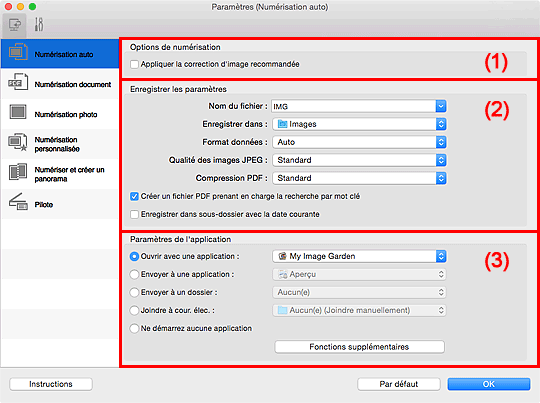
- (1) Zone des options de numérisation
- (2) Zone d'enregistrement des paramètres
- (3) Zone des paramètres de l'application
 Important
Important
- Lorsque la boîte de dialogue Paramètres est ouverte à partir de My Image Garden, les options de Paramètres de l'application ne s'affichent pas.
Éléments gérés
Photos, cartes postales, cartes de visite, magazines, journaux, documents et BD/DVD/CD.
 Important
Important
-
Pour numériser les types d'éléments suivants, indiquez le type et le format de l'élément dans la boîte de dialogue Paramètres (Numérisation document), Paramètres (Numérisation photo) ou Paramètres (Numérisation personnalisée), puis cliquez sur Photo, Document ou Personnalisé dans l'écran principal IJ Scan Utility. L'option Auto ne permet pas de numériser correctement les éléments suivants :
- Photos au format A4
- Documents texte inférieurs à 2L (127 mm x 178 mm) (5 pouces x 7 pouces), tels que les livres de poche dont la reliure a été coupée
- Éléments imprimés sur du papier blanc fin
- Éléments longs et étroits tels que les photos panoramiques
- La numérisation des étiquettes de disques réfléchissantes risque d'être incorrecte.
-
Placez les éléments à numériser correctement sur la vitre. Dans le cas contraire, les éléments risquent de ne pas être numérisés correctement.
Pour savoir comment mettre en place des éléments, reportez-vous à la section « Positionnement des originaux (Numérisation à partir d'un ordinateur) ».
 Remarque
Remarque
- Pour réduire le moiré dans les numérisations, définissez Sélectionner source sur Magazine dans la boîte de dialogue Paramètres (Numérisation document) ou Paramètres (Numérisation personnalisée), puis cliquez sur Document ou Personnalisé dans l'écran principal de IJ Scan Utility.
(1) Zone des options de numérisation
- Appliquer la correction d'image recommandée
-
Application automatique des corrections appropriées selon le type d'élément.
 Important
Important- La tonalité des couleurs peut varier par rapport à l'image source en raison des corrections. Dans ce cas, désactivez la case à cocher, puis numérisez à nouveau.
 Remarque
Remarque- La numérisation est plus longue que d'habitude lorsque vous activez cette fonction.
(2) Zone d'enregistrement des paramètres
- Nom du fichier
-
Saisissez le nom de fichier de l'image à enregistrer. Lorsque vous enregistrez un fichier, la date et quatre chiffres sont ajoutés au nom de fichier défini, selon le format « _20XX0101_0001 ».
 Remarque
Remarque- Lorsque vous cochez la case Enregistrer dans sous-dossier avec la date courante, la date et quatre chiffres sont ajoutés au nom de fichier défini.
- Enregistrer dans
-
Affiche le dossier dans lequel vous souhaitez enregistrer les images numérisées. Pour ajouter un dossier, sélectionnez Ajouter... dans le menu déroulant, puis cliquez sur
 (Plus) dans la boîte de dialogue affichée et indiquez le dossier de destination.
(Plus) dans la boîte de dialogue affichée et indiquez le dossier de destination.Par défaut, le dossier d'enregistrement est le dossier Images.
 Important
Important- Lorsque la boîte de dialogue Paramètres est ouverte à partir de My Image Garden, cette option n'apparaît pas.
- Format données
-
Auto est sélectionné. Les formats de données suivants sont appliqués automatiquement lors de l'enregistrement, selon le type d'élément.
- Photos, cartes postales, cartes de visite et BD/DVD/CD : JPEG
- Magazines, journaux et documents : PDF
 Important
Important-
Le format d'enregistrement peut être différent en fonction du placement de l'élément.
- Qualité des images JPEG
- Vous pouvez indiquer la qualité d'image des fichiers JPEG.
- Compression PDF
-
Sélectionnez le type de compression pour l'enregistrement des fichiers PDF.
- Standard
- Il est généralement recommandé de sélectionner ce paramètre.
- Elevé
- Compresse le format du fichier lors de sa sauvegarde, ce qui vous permet de réduire la charge sur votre réseau/serveur.
- Créer un fichier PDF prenant en charge la recherche par mot clé
-
Cochez cette case pour convertir le texte dans les images en données texte et créer des fichiers PDF qui prennent en charge la recherche par mot-clé.
 Remarque
Remarque- Les fichiers PDF consultables dans la langue sélectionnée dans l'option Langue du document de l'onglet
 (Paramètres généraux) de la boîte de dialogue Paramètres sont créés.
(Paramètres généraux) de la boîte de dialogue Paramètres sont créés.
- Les fichiers PDF consultables dans la langue sélectionnée dans l'option Langue du document de l'onglet
- Enregistrer dans sous-dossier avec la date courante
-
Cochez cette case pour créer un dossier avec la date actuelle dans le dossier spécifié dans Enregistrer dans et enregistrer les images numérisées dans ce dossier. Le dossier sera créé avec un nom tel que « 20XX_01_01 » (Année_Mois_Date).
Si cette case n'est pas cochée, les fichiers sont enregistrés directement dans le dossier spécifié dans Enregistrer dans.
(3) Zone des paramètres de l'application
- Ouvrir avec une application
-
Sélectionnez cette option si vous souhaitez améliorer ou corriger les images numérisées.
Vous pouvez spécifier l'application à partir du menu contextuel.
- Envoyer à une application
-
Sélectionnez cette option pour utiliser les images numérisées telles quelles dans une application permettant de parcourir ou d'organiser des images.
Vous pouvez spécifier l'application à partir du menu contextuel.
- Envoyer à un dossier
-
Cochez cette case si vous souhaitez également enregistrer les images numérisées dans un dossier autre que celui indiqué dans Enregistrer dans.
Vous pouvez spécifier le dossier à partir du menu contextuel.
- Joindre à cour. élec.
-
Sélectionnez cette option pour envoyer les images numérisées en pièces jointes à des e-mails.
Vous pouvez spécifier le client de messagerie électronique que vous souhaitez démarrer à partir du menu contextuel.
- Ne démarrez aucune application
- Enregistre dans le dossier indiqué dans l'option Enregistrer dans.
 Remarque
Remarque
- Pour ajouter une application ou un dossier au menu déroulant, sélectionnez Ajouter... dans ce menu, puis cliquez sur
 (Plus) dans la boîte de dialogue affichée et indiquez l'application ou le dossier.
(Plus) dans la boîte de dialogue affichée et indiquez l'application ou le dossier.
- Instructions
- Permet d'ouvrir ce guide.
- Par défaut
- Vous pouvez restaurer les paramètres par défaut dans l'écran qui s'affiche.

